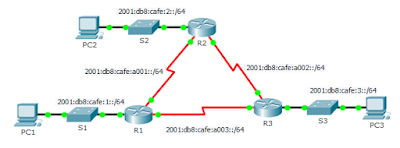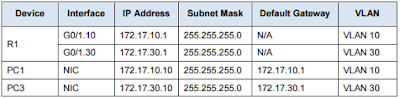Mikrotik
MikroTik Konfiguration
Die Konfiguration von einem MikroTik Router erfolgt über das Programm "WinBox" bzw. über das Webinterface.Ein MikroTik-Router kann aber auch über SSH, Telnet oder über die CLI konfiguriert werden.
Router-Überblick:
Erklärung und Einführungsübung:
Der erste Port (eth1) ist ein Router-Port. Die restlichen 4 Ports werden als Routing-Ports (eth1 - 5) verwendet.
Um eine Verbindung mit der WinBox aufzubauen muss eines der Routing-Ports mit dem PC verbunden werden.
Bevor wir mit der Konfiguration beginnen muss der Router-Konfiguration zurückgesetzt werden:
- Reset-Taste gedrückt halten (Router muss dabei ausgeschaltet sein)
- Router einschalten
- Reset-Taste so lange gedrückt halten bis der Router 2mal "piept"
- Taste loslassen
Eine einfachere Methode wäre jedoch den Router in der WinBox zu Reseten ► System → Reset Configuration.
Als Übung sollte das Gerät danach zuerst auf Updates überprüft werden,
► System → Packages → Check for Updates → Download & Install
danach die Angegebene Adresse in die Address List hinzugefügt werden,
► IP → Address List → mit dem + die gewünschte IP-Adresse einfügen
DHCP konfiguriert werden
►DHCP Setup → Interface → Address Space: 192.168.100.0 /24
und zuletzt die Konfiguration überprüft werden.
►Tools → Pingen ping 192.168.88.1